UNetbootin es uno de los programas que se utilizan para arrancar discos flash para que puedan usarse como medios de instalación del sistema operativo, por ejemplo, el sistema operativo Windows. Rara vez uso UNetbootin para unidades flash de arranque porque uso Rufus con más frecuencia.
Después de haberlo probado varias veces, estoy ‘bastante’ con este UNetbootin. Su interfaz simple y fácil de usar hace que UNetbootin sea adecuado como alternativa a Rufus.
Como sabemos, hay muchos programas similares además de UNetbootin y Rufus que se pueden usar para iniciar una unidad flash, por ejemplo, Wintflash. Desafortunadamente, este Wintflash para la versión gratuita solo es compatible con el sistema de archivos FAT32 (flash predeterminado), por lo que el tamaño del archivo ISO que usaremos más adelante solo está limitado a 4 GB. A diferencia de Rufus y UNetbootin, que se pueden utilizar para iniciar una unidad flash, aunque el tamaño del archivo ISO utilizado sea superior a 4 GB.
Cómo usar UNetbootin para principiantes
Inmediatamente, aquí hay un tutorial sobre cómo usar UNetbootin para iniciar una unidad flash fácilmente:
1. Primera descarga el software aquí.
2. Conecte la unidad flash a su computadora portátil o PC.
3. Abra el software UNetbootin que descargó anteriormente. UNetbootin se muestra más o menos como la imagen de abajo. Su unidad flash se detectará automáticamente, como se muestra en la columna Unidades: Yo: .Luego seleccione Imagen de disco y haga clic en el botón … (como he apuntado con la flecha).
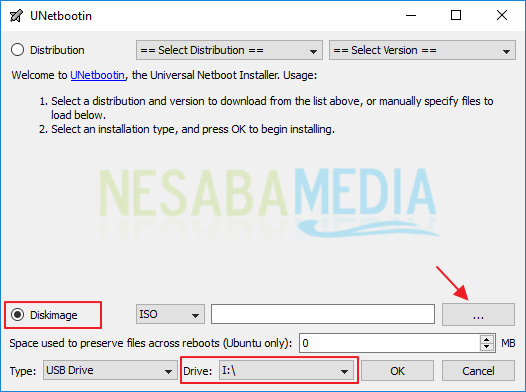
4. Seleccione el archivo del sistema operativo (ISO) que desee, por ejemplo, Windows 7 y luego seleccione Abierto.
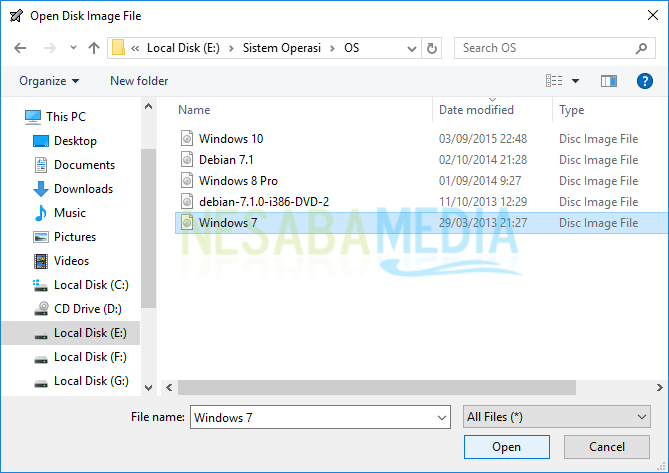
5. Después de seleccionar el archivo del sistema operativo que desea, seleccione OK.
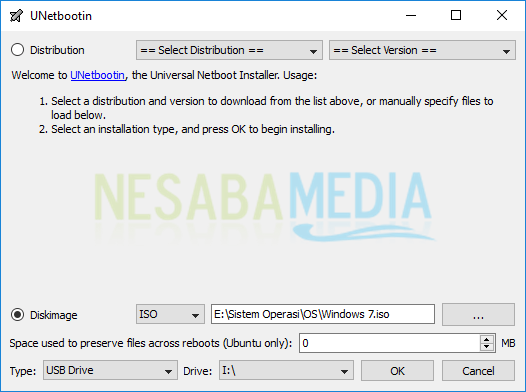
6. Suponga que recibe una notificación como la imagen a continuación, seleccione Sí a todo.
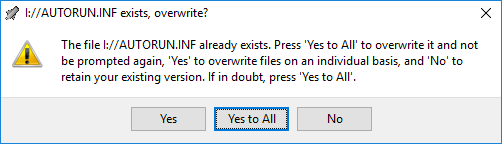
7. UNetbootin comenzará a extraer y copiar archivos a la unidad flash. Este proceso tarda aproximadamente 10 minutos, dependiendo del tamaño del archivo ISO.
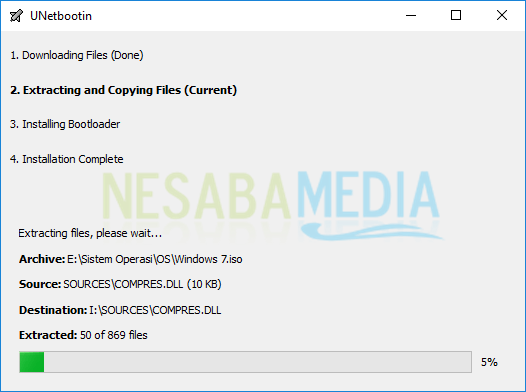
8. Pues si hay escritura Instalación completa como se muestra a continuación, indica que el flash ha terminado de ser arrancable.
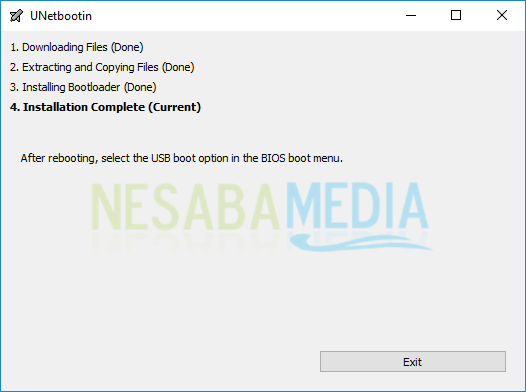
El siguiente paso es configurar el primer arranque para que se realice desde el flash. Primero debe ingresar al menú del BIOS para hacer esto. Si es así, solo necesita instalar de acuerdo con el sistema operativo. En un artículo anterior expliqué un tutorial sobre cómo instalar un sistema operativo Windows, tanto Windows XP, 7, 8 y 10. Puedes ver el enlace del tutorial a continuación:

